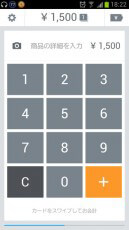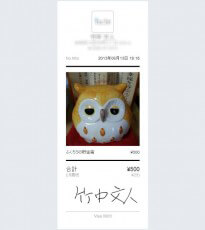スマホやiPadがカード決済端末になる「Squareリーダー」を試してみた
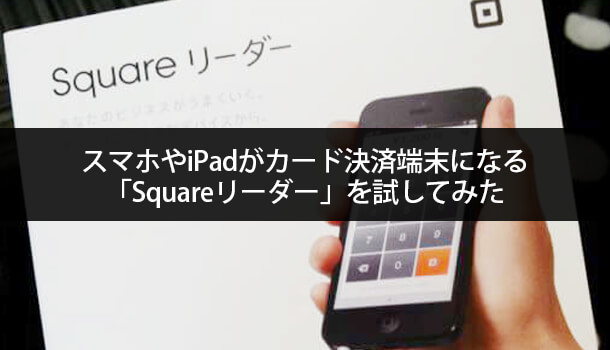
クレジットカードの決済端末を導入するには特別な手続きが必要だったり、初期費用、月額費用など敷居が高いイメージがありませんか?小さなお店ではクレジットカード決済端末を導入していない所も多く、もしかしたら「カード使えないのか~」とお客様を失望させている可能性もあります。
もし敷居が高いことを理由に諦めているのであれば、初期費用無料、月額費用無料のカード決済端末「Squareリーダー」を利用してはいかがでしょうか?
Squareリーダーは、今あなたがお持ちのスマートフォン(iPhoneやAndoroid)やiPadのイヤホンジャックに差し込むだけで、すぐにカード決済が可能となる画期的なサービスです。
使い方は簡単!公式サイト「Square」https://squareup.com/jp でアカウントを作成して四角い小さな端末を手に入れるだけ。端末は公式サイトからアカウントを作成して審査が通ると実質無料で手に入れることができます!※キャンペーンはいつ終了するか分かりませんのでお早めに。
決済手数料や入金のタイミングを気にされる方も多いと思いますが、Squareの場合は手数料が決済金額の3.25%のみ!銀行への振込みは三井住友銀行であれば、翌営業日にあなたの銀行口座へ振り込んでくれ、振込手数料はかかりません!
Squareリーダーを使う方法
アカウントを作成し端末を手に入れたら、商品情報を入力しましょう!
Squareはスマホやタブレットで商品管理ができるだけでなく、パソコンでも管理画面にアクセスして商品管理や売り上げ管理ができます。商品名と金額、写真を入れるだけの簡単作業で商品情報を追加できます。
※商品情報を入れずに、金額だけ指定して決済させることも可能です。
では実際に決済を試して手順を見てみます!
購入してもらう商品をタップするか、金額を入力して右上の「¥」マークをクリックします。カード決済を選択して、クレジットカードを端末にスワイプします。スワイプせずカード番号を直接入力して決済もできます(直接入力の場合手数料が3.75%になります)。

カード情報が読み取れたらサインを求められますので、指でサインを記入します。

はい!これで決済完了です!!最後にレシート発行ができ、指定したメールアドレス又はSMSで電子レシートを送信可能です。
パソコンから管理画面を見ても、問題なく決済が完了し売り上げが計上されていることが確認できました。
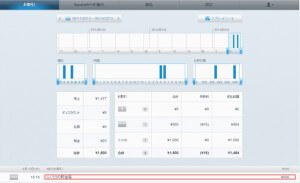
驚くほど簡単に、しかも決済手数料だけしか必要でないという低コストでカード決済を導入することが可能です。遠方のお客様からもカードでの支払いを受けることが可能なインボイス機能もあります!お客様の利便性のためにも導入を検討されてはいかがでしょうか?
![生活に役立つネタを!iscle[イズクル]](https://www.iscle.com/image/toplogo.svg)